Linux版本介绍:
Linux操作系统: ·GNU/Linux
·GNU是开源组织
·Linux是指Linux的内核
内核 : 系统核心程序(相当于人的大脑),负责系统程序和硬件分配及调配。
什么是shell:
shell对外提供操作者和系统沟通接口,对内实现对内核进行保护(RHEL8默认使用的shell是bash)。
“bash”=GNU Bourne-Again Shell
shell命令行提示符: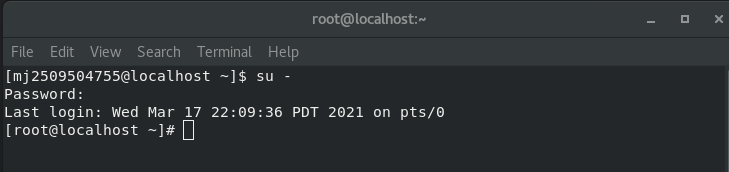
(1). “root”是运行shell的用户名;
(2). “@”是分隔符;
(3). “localhost”指系统主机短名称 -当前主机去掉域名部分的短名称;
(4). “~”指当前目录名称(文件夹);
(5). “#”指身份提示符,$普通用户,#超级用户。
shell打开方式:
1.桌面鼠标右键

2.在applications中打开

shell中的快捷键:
<ctrl>+<shift>+<T> 在同一个terminal 中开启多个窗口
<ctrl>+<shift>+<N> 重新打开一个terminal
<ctrl>+<C> 取消命令执行
<ctrl>+<D> 关闭当前shell
<ctrl>+<shift>+<鼠标选中>+<C> 复制选中字符 (鼠标选中为“复制”)
<ctrl>+<shif>+<V> 粘贴选中字符 (鼠标滚轮按下为“粘贴”)
shell中命令如何执行命令:
命令执行格式: 命令 参数 对象
命令:程序; 参数:表示命令的特殊功能 ; 对象:操作目标;
命令执行的方法
有些命令可以单独执行 例如“date”、“cal”、“vim”…
参数可以加多个 例如 -a -b -c = -abc = -cba = -acb
命令必须在行提示符之后输入,否则命令无法执行(当命令行被占用使用+结束占用命令行的程序来释放命令)
[mj2509504755@localhost ~]$ touch MJ 创建名为MJ的文件
[mj2509504755@localhost ~]$ rm MJ* 删除名为MJ文件
[mj2509504755@localhost ~]$ mkdir mjj 创建名为mjj的目录
[mj2509504755@localhost ~]$ rm -fr mjj/ 删除名为mjj的目录
命令行获得帮助
whatis rm ##查看命令的基本用途
##查看过程的出现
#rm:nothing appropriate.
#1.表示要查看内容没有帮助 2.系统帮助数据未更新用mandb命令更新
注意:当执行whatis命令出现 nothing appropriate时大多数情况是因为系统的帮助数据库未更新。
如何解决此问题:需要在root用户下执行mandb.
你使用的用户为普通用户时请执行以下操作: su - root 输入密码后执行mandb.

rm --help ##查看命令的基本用法
[] ##内容可加可不加
… ##内容任意个数
<> ##必须在命令执行时加入的元素

man rm ##命令用法详解 man是manual的缩写
man -k passwd ##passwd关键字有多少级别的man
##man的级别:#1 命令 #2 系统调用 #3 函数库调用 #4特殊文件(设备文件等)
#5 文件 #6 游戏 #7 特殊的包 #8系统管理命令 #9 内核信息规则

q 退出
关键字 搜索关键字,n向下匹配,N向上匹配
G 快速移动到man的最后面
g 快速移动到man的最前面
su - 切换到管理员系统
练习1 —— 显示80天后的日期

date参数显示年份

date参数显示月份

date参数显示天数

练习2——显示1999年4月24日是当年的第几天

cal命令的使用帮助

1999年4月24日是这一年的第114天
历史命令的调用

history 查看历史命令 ##系统默认记住1000条命令
!352 ##表示执行历史第352条命令

echo $HISTSIZE ##查看系统可以记住多少条历史命令
上键下键 ##逐行调用
!数字 ##调用指定行历史
!字符 ##调用以此字符开头的最近历史
Crtl+R ##开启历史搜索模式,输入关键字查找命令。会显示含有此关键字的最近一条历史。
history -c ##清空当前历史命令
##永久清空历史需要清空文件 bash_history

TAB
补齐系统中存在的命令,文件,和某些命令的参数
当按一次TAB没有效果,表示有多个信息,可以按两次显示所有此字符开头的内容,不显示则没有。





















 714
714

 被折叠的 条评论
为什么被折叠?
被折叠的 条评论
为什么被折叠?








